SONY F500i Instruction Manual [fr]
Table des matières
Mise en route . . . . . . . . . . . . . . . . . . . . 4
Assemblez le téléphone, la carte SIM et la batterie, et effectuez un appel.
Présentation de votre téléphone . . . . 8
Présentation du téléphone, utilisation des menus, saisie de lettres, Mes éléments.
Appel . . . . . . . . . . . . . . . . . . . . . . . . . 18
Appels, répertoire, contrôle vocal, options d’appel.
Messages . . . . . . . . . . . . . . . . . . . . . . 40
Messages texte, messages image, e-mail, Messenger, glossaire des messages.
Imagerie . . . . . . . . . . . . . . . . . . . . . . |
59 |
Appareil photo, enregistreur vidéo, images, |
|
économiseur d’écran. |
|
Loisirs . . . . . . . . . . . . . . . . . . . . . . . . |
66 |
Lecteur Media, sons, thèmes, jeux. |
|
Table des matières
Sony Ericsson F500i SFR
Connectivité . . . . . . . . . . . . . . . . . . . . 72
Paramètres Internet et e-mail, synchronisation, infrarouge.
Fonctions supplémentaires . . . . . . . . 79
Heure et date, réveil, agenda, tâches, verrou de la carte SIM, etc.
Dépannage . . . . . . . . . . . . . . . . . . . . . 90
Pourquoi le téléphone ne fonctionne-t-il pas comme je le souhaite ?
Informations complémentaires . . . . . 93
Site Web Sony Ericsson, utilisation sûre et efficace, garantie, déclaration de conformité.
Icônes . . . . . . . . . . . . . . . . . . . . . . . . 102
Description des icônes.
Index . . . . . . . . . . . . . . . . . . . . . . . . 104
This is the Internet version of the user's guide. © Print only for private use. |
1 |
Sony Ericsson
GSM 900/1800/1900
Première édition (avril 2004)
Ce manuel est publié par Sony Ericsson Mobile Communications AB sans aucune garantie. Sony Ericsson Mobile Communications AB peut procéder en tout temps et sans préavis à toute amélioration et à toute modification à la suite d’une erreur typographique, d’une erreur dans l’information présentée ou de toute amélioration apportée aux programmes et/ou au matériel. De telles modifications seront toutefois intégrées aux nouvelles éditions de ce manuel.
Tous droits réservés.
©Sony Ericsson Mobile Communications AB, 2004
Numéro de publication : FR/LZT 108 7196 R1A Remarque :
Certains services présentés dans ce manuel
ne sont pas pris en charge par tous les réseaux.
Cela s'applique aussi au numéro d'urgence international 112.
Veuillez contacter votre opérateur réseau ou votre fournisseur de services si vous n’êtes pas certain de la disponibilité d’un service donné.
Il est conseillé de lire attentivement les chapitres
Instructions pour une utilisation efficace et sans danger et Garantie limitée avant d’utiliser votre téléphone mobile.
L’entrée de texte T9™ est une marque ou une marque déposée de Tegic Communications.
L’entrée de texte T9™ est utilisée sous licence sous un ou plusieurs des brevets suivants : brevets aux E.-U. n°5,818,437, 5,953,541, 5,187,480, 5,945,928 et 6,011,554 ; brevet au Canada n°1,331,057 ; brevet au Royaume-Uni n°2238414B ; brevet standard à Hong Kong n°HK0940329 ; brevet de République de Singapour n°51383 ; brevets européens n°0 842 463(96927260.8) DE/DK, FI, FR, IT, NL, PT, ES, SE, GB et autres brevets en instance dans le monde.
Java et l’ensemble des logos et marques Java sont des marques ou des marques déposées
de Sun Microsystems, Inc. aux Etats-Unis et dans d’autres pays.
Contrat de licence utilisateur final pour Sun™ Java™ J2ME™.
1Limitations : Le logiciel constitue une information confidentielle de Sun protégée par copyright, et Sun et/ou ses concédants de licence conservent les droits liés à toute copie du logiciel. Le client ne peut pas modifier, décompiler, désassembler, décrypter, extraire le logiciel, ni le soumettre à l’ingénierie inverse. Le logiciel ne peut pas être donné en location, cédé ou proposé en sous-licence, que ce soit en tout ou en partie.
2 |
This is the Internet version of the user's guide. © Print only for private use. |
2Contrôle des exportations : Le logiciel,
y compris les données techniques, est soumis aux lois américaines de contrôle des exportations, notamment l’U.S. Export Administration Act et la législation connexe, et peut être soumis aux règles d’importation et d’exportation d’autres pays. Le client s’engage à se conformer de manière stricte à toutes les
réglementations et reconnaît qu’il est de son devoir d’obtenir les licences adéquates pour exporter, réexporter ou importer le logiciel.
Le logiciel ne peut être téléchargé, exporté ou réexporté (i) ni vers un ressortissant ou un habitant de Cuba, de l’Irak, de l’Iran,
de la Corée du Nord, de la Libye, du Soudan, de la Syrie (cette liste pouvant être revue ultérieurement) ou vers un pays soumis à l’embargo par les États-Unis ; ni (ii) vers quiconque figurant sur la liste Specially Designated Nations du Département du Trésor
américain ou sur la liste Table of Denial Orders du Département du commerce américain.
3Droits limités : L’utilisation, la duplication ou la divulgation par le gouvernement des EtatsUnis est soumis aux limitations énoncées dans les Rights in Technical Data and Computer Software Clauses des documents DFARS 252.227-7013(c) (1) (ii) et FAR 52.227-19(c) (2), si applicables.
Une partie du logiciel de ce produit est protégée par copyright © SyncML initiative Ltd. (1999-2002). Tous droits réservés.
Les autres noms de produits et de sociétés mentionnés sont des marques commerciales de leurs propriétaires respectifs.
Tous les droits non expressément accordés sont réservés.
This is the Internet version of the user's guide. © Print only for private use. |
3 |
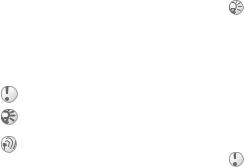
Mise en route
Mise en route
Assemblez le téléphone, la carte SIM et la batterie, et effectuez un appel.
Pour obtenir des informations et télécharger des éléments, visitez le site www.SonyEricsson.com/support.
Icônes d’instructions
Les icônes d’instructions suivantes apparaissent dans ce guide de l’utilisateur.
}Utilisez les touches de sélection ou la touche de navigation pour faire défiler et sélectionner.
% 10 Navigation dans les menus.
%Voir aussi page...
Important.
Carte SIM
Lorsque vous vous abonnez auprès d’un opérateur réseau, vous recevez une carte SIM (module d’identification de l’abonné). Cette carte contient notamment une puce qui assure le suivi de votre numéro de téléphone, des services compris dans votre abonnement ainsi que des informations relatives à votre annuaire téléphonique.
Si vous avez utilisé une carte SIM sur un autre téléphone, assurez-vous que vos informations sont enregistrées sur la carte avant de la retirer de ce téléphone. Par exemple, les contacts peuvent avoir été enregistrés dans la mémoire du téléphone
% 21 Répertoire.
Informations sur les batteries et la carte SIM
Remarque.
Contactez votre opérateur réseau pour plus de détails. % 6 Services disponibles.
Mise en service
Avant d’utiliser votre téléphone, vous devez :
•Insérer la carte SIM.
•Fixer, puis charger la batterie.
Il faut toujours mettre le téléphone hors tension et retirer le chargeur avant d’installer ou de retirer la carte SIM.
Lors du chargement, il peut s’écouler jusqu’à
30 minutes avant l’affichage de l’icône de la batterie.
4 |
This is the Internet version of the user's guide. © Print only for private use. |
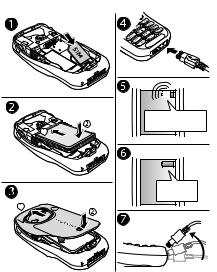
Pour insérer la carte SIM et charger la batterie
≈ 30 min |
≈ 4 h
Mise en route
1Insérez la carte SIM. Assurez-vous qu’elle est placée sous les guides argentés.
2Placez la batterie au dos du téléphone, étiquette vers le haut, de telle sorte que les connecteurs se trouvent en face l’un de l’autre.
3Placez le couvercle de la manière illustrée sur l’image et appuyez dessus jusqu’à ce qu’il soit bien en place.
4Connectez le chargeur au téléphone au niveau de l’icône d’éclair. L’icône d’éclair du chargeur doit être orientée vers le haut.
5Lors du chargement, il peut s’écouler jusqu’à 30 minutes avant que l’icône de la batterie apparaisse à l’écran.
6Attendez environ 4 heures ou jusqu’à ce que l’icône indique que la batterie est complètement chargée. Si, passé ce délai, l’icône de la batterie ne s’affiche pas, appuyez sur une
touche quelconque ou sur  pour activer l’écran.
pour activer l’écran.
7Retirez le chargeur en inclinant la fiche vers le haut.
|
|
|
5 |
This is the Internet version of the user's guide. © Print only for private use. |
|||

Mise en route
Pour retirer la batterie
1Retirez le couvercle de la batterie. Tirez vers vous le bouton de dégagement de la batterie avec le pouce jusqu’à ce que la batterie soit libérée.
2Retirez la batterie.
Numéro d’identification personnel (PIN)
Il se peut que vous deviez introduire un numéro d’identification personnel (PIN) pour activer les services de votre téléphone. Le code PIN est fourni par votre opérateur réseau. Lorsque vous entrez votre code PIN, chaque chiffre est masqué par un astérisque *, à moins que votre code PIN ne débute par les mêmes chiffres qu’un numéro d’urgence, tel que le 112. De cette manière, vous pouvez voir et
appeler un numéro d’urgence sans avoir à introduire de code PIN % 20 Appels d’urgence.
Si vous commettez une erreur en entrant votre code PIN, effacez le chiffre erroné en appuyant sur  .
.
Si vous entrez trois fois de suite un code PIN erroné, la carte SIM se bloque et le message code PIN bloqué s’affiche. Pour débloquer la carte SIM, vous devez entrer votre code de déblocage personnel, appelé
« PUK » (Personal Unblocking Key) % 86 Verrou de la carte SIM.
Services disponibles
Certains services et fonctions décrits dans ce guide de l’utilisateur sont tributaires d’un réseau ou d’un abonnement. Il se peut donc que tous les menus ne soient pas disponibles sur votre téléphone.
Ce symbole indique qu’un service ou une fonction est tributaire d’un réseau ou d’un abonnement.
Pour plus d’informations sur votre abonnement, consultez votre opérateur réseau.
6 |
This is the Internet version of the user's guide. © Print only for private use. |

Mise sous tension
du téléphone et appels
Mise en route
Pour mettre le téléphone sous tension
Assurez-vous que le téléphone est chargé avant de le mettre sous tension. Une fois le téléphone sous tension, vous pouvez utiliser un Assistant de configuration pour préparer rapidement et aisément votre téléphone en vue de son utilisation.
Assistant de configuration
Vous pouvez utiliser l’Assistant de configuration pour commencer à définir les paramètres de base de votre téléphone. L’Assistant vous donne également des conseils d’utilisation du clavier. Il est également possible de lancer l’Assistant
à tout moment à partir du système de menus.
Pour lancer l’Assistant de configuration à partir du système de menus
1} Réglages } l’onglet Général
} Assistant Config.
2Sélectionnez la langue de votre téléphone.
3Suivez les instructions qui apparaissent sur l’affichage pour terminer la configuration.
1Maintenez enfoncée la touche  .
.
2Entrez le code PIN de votre carte SIM si vous en possédez un.
3Au premier démarrage, sélectionnez la langue à utiliser pour les menus de votre téléphone.
4} Oui si vous souhaitez que l’Assistant de configuration vous aide à démarrer, puis suivez les instructions qui s’affichent.
Pour émettre et recevoir des appels
•Entrez l’indicatif régional et le numéro de téléphone } Appeler pour composer le numéro. } Fin appel pour mettre fin à l’appel.
•Lorsque le téléphone sonne } Oui.
This is the Internet version of the user's guide. © Print only for private use. |
7 |
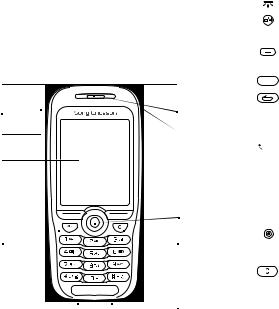
Présentation de votre téléphone
Présentation de votre téléphone
Présentation du téléphone, utilisation des menus, saisie de lettres, Mes éléments.
Présentation du téléphone
1 |
8 |
2 |
9 |
3 |
10 |
4 |
|
5 |
11 |
|
12 |
6 |
13 |
7
 14
14
1 |
|
Port infrarouge. |
2 |
|
Maintenez la touche enfoncée pour activer |
|
||
|
|
l'appareil photo et l'enregistreur vidéo. |
3 Boutons de réglage du volume.
Boutons de réglage du volume.
4Ecran.
5, 11 |
|
|
|
Touches de sélection. |
|
|
|||
6 |
|
|
|
Appuyez une fois sur cette touche pour |
|
|
|
||
|
|
|
|
revenir au niveau de menu précédent. |
Maintenez-la enfoncée pour revenir en mode veille.
7
 Connecteur du casque d'écoute stéréo et du chargeur.
Connecteur du casque d'écoute stéréo et du chargeur.
8 Maintenez cette touche enfoncée pour mettre le téléphone sous et hors tension.
Maintenez cette touche enfoncée pour mettre le téléphone sous et hors tension.
9Haut-parleur.
10Touche Vodafone live!
12 |
Touche de navigation. Appuyez pour entrer |
|
dans le menu du bureau. Faites défiler les |
|
menus, les listes et les textes. |
13 |
Menu de raccourci pour sélectionner |
|
un profil et activer le port infrarouge. |
14 |
Microphone. |
8 |
This is the Internet version of the user's guide. © Print only for private use. |

|
|
|
|
Présentation de votre téléphone |
||
Présentation, menu |
|
|
|
|
|
|
1. Jeux |
2. Vodafone live! |
3. Lecteur Media |
|
4. Appareil photo |
5. Messages |
6. Mes éléments |
|
(Sélectionnez pour |
|
|
|
Ecrire nouveau |
Images |
|
vous connecter à |
|
|
|
Bte de réception |
Sons |
|
Vodafone live!) |
|
|
|
Brouillons |
Vidéos |
|
|
|
|
|
Boîte d'envoi |
Thèmes |
|
|
|
|
|
Msgs envoyés |
Jeux |
7. Organiseur |
8. Répertoire |
9. Favoris* |
|
|
Msgs enregistr. |
Applications |
|
|
Modèles |
Autre |
|||
Svces en ligne |
Contacts |
|
|
|
||
|
|
|
|
|||
Agenda |
Options |
|
|
|
|
|
|
|
|
Messenger** |
|
||
Tâches |
Nouveau contact |
|
|
|
|
|
1 |
2 |
3 |
Album Photo |
|
||
Remarques |
|
|
||||
|
|
|
|
Appeler msgerie |
|
|
Mémo vocal |
|
|
|
|
|
|
|
4 |
5 |
6 |
Réglages |
|
|
Applications |
|
|
||||
Sonnerie réveil |
|
|
|
|
** Ce service n'est pas disponible |
|
Compteur |
|
7 |
8 |
9 |
dans tous les pays. |
|
|
|
|
||||
Chronomètre |
|
|
|
|
|
|
MusicDJ™ |
|
10 |
11 |
12 |
|
|
Calculatrice |
|
|
|
|
|
|
Aide-mémoire |
|
|
|
|
|
|
10. Connexions |
11. Appels |
12. Réglages |
|
|
|
Svces en ligne |
|
Général |
Sons et alertes |
Affichage |
Appels |
Activation IR |
|
Profils |
Vol. sonnerie |
Fond d'écran |
Renvoyer |
Synchronisation |
|
Heure et date |
Sonnerie |
Thèmes |
Gérer les appels |
Réseaux mobiles |
|
Langue |
MusicDJ™ |
Ecr. de |
Heure et coût |
Comm. Data |
|
Contrôle vocal |
Mode Silence |
démarrage |
ID de l'appelant |
Réglages Internet |
|
Etat du téléphone |
Vibreur |
Econom. écran |
Mains libres |
Options diffusion |
|
Raccourcis |
Alerte message |
Eclairage |
|
Param. pour Java™ |
|
Verrous |
Son touches |
|
|
Accessoires |
|
Assistant Config. |
|
|
|
|
|
Réinitialiser |
|
|
|
* Utilisez ce menu pour vous connecter directement aux pages souhaitées en ligne du service Vodafone live!, sans passer par le portail.
Comme il s’agit d’un menu hors ligne, aucune connexion en ligne n’est créée aussi longtemps que vous cliquez sur un de liens. 9
This is the Internet version of the user's guide. © Print only for private use.
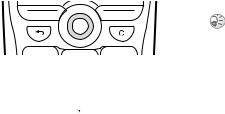
Présentation de votre téléphone
Navigation dans les menus
Les menus principaux s’affichent sous la forme d’icônes sur le bureau. Certains sous-menus comprennent des onglets qui apparaissent à l’écran. Utilisez la touche de navigation pour faire défiler jusqu’à un onglet, puis sélectionnez une option.
•Appuyez sur  pour accéder au bureau. Appuyez sur
pour accéder au bureau. Appuyez sur  pour sélectionner les éléments en surbrillance.
pour sélectionner les éléments en surbrillance.
Utilisez  ,
,  ,
,  ,
,  pour parcourir les menus et les onglets.
pour parcourir les menus et les onglets.
•Appuyez sur  pour revenir au niveau de menu précédent.
pour revenir au niveau de menu précédent.
Maintenez enfoncée la touche  pour revenir en mode veille.
pour revenir en mode veille.
•Appuyez sur  pour sélectionner les options qui apparaissent à l’écran, juste au-dessus des touches.
pour sélectionner les options qui apparaissent à l’écran, juste au-dessus des touches.
Langue du téléphone
La langue des menus de la plupart des cartes SIM est automatiquement réglée en fonction du pays d’achat de la carte SIM. Si tel n’est pas le cas, la langue prédéfinie est l’anglais. Si vous utilisez l’Assistant de configuration pour la mise en route, vous êtes invité à sélectionner la langue du téléphone, % 7 Assistant de configuration.
Vous pouvez toujours choisir Langue automatique en appuyant sur  8888
8888  en mode veille. Vous pouvez à tout moment choisir l’anglais en appuyant sur
en mode veille. Vous pouvez à tout moment choisir l’anglais en appuyant sur  0000
0000  en mode veille.
en mode veille.
Pour changer la langue du téléphone
1} Réglages } l’onglet Général } Langue
} Langue du téléph.
2Sélectionnez une langue.
Textes d’aide
Votre téléphone contient des informations complémentaires, des explications ou des conseils sur les menus ou les fonctions sélectionnés.
Pour obtenir de l’aide
Faites défiler jusqu’à l’élément du menu } Infos.
10 |
This is the Internet version of the user's guide. © Print only for private use. |

Raccourcis
Utilisez les touches de raccourci pour parcourir plus rapidement les menus. Vous pouvez utiliser des raccourcis clavier ou créer vos propres raccourcis en mode veille.
Utilisation des raccourcis clavier
Accédez aux menus en appuyant sur  , puis entrez le numéro du menu souhaité. Par exemple, pour accéder au cinquième menu, appuyez sur
, puis entrez le numéro du menu souhaité. Par exemple, pour accéder au cinquième menu, appuyez sur  . Pour atteindre les dixième, onzième et douzième éléments du menu, appuyez sur
. Pour atteindre les dixième, onzième et douzième éléments du menu, appuyez sur  ,
,  et
et  , respectivement. Pour revenir en mode veille, maintenez enfoncée la touche
, respectivement. Pour revenir en mode veille, maintenez enfoncée la touche  .
.
Création de raccourcis en mode veille
Vous pouvez créer vos propres raccourcis et utiliser la touche  pour accéder directement à la fonction associée.
pour accéder directement à la fonction associée.
Raccourcis en mode veille prédéfinis
Les raccourcis suivants sont prédéfinis en mode veille sur votre téléphone Vodaphone live!
 Favoris,
Favoris,  Répertoire,
Répertoire,  Ecrire nouveau message et
Ecrire nouveau message et  Agenda.
Agenda.
Présentation de votre téléphone
Pour modifier un raccourci en mode veille
1} Réglages } l’onglet Général } Raccourcis et sélectionnez le raccourci à modifier } Modifier.
2Faites défiler jusqu’à la fonction pour laquelle vous voulez créer un nouveau raccourci
} Raccourci.
Autres options
} Autres pour accéder à une liste d’options. Il existe différentes alternatives dans la liste des options, selon votre emplacement dans les menus.
Saisie de lettres
Vous pouvez saisir les lettres de deux manières différentes, par exemple, lorsque vous rédigez un message ou ajoutez un contact au répertoire.
• Saisie de texte multitape.
Appuyez sur chaque touche autant de fois que nécessaire pour afficher la lettre souhaitée.
• Saisie de texte T9™.
Cette méthode utilise un dictionnaire intégré qui reconnaît la plupart des mots courants pour chaque combinaison de lettres entrées. Il vous suffit donc d’appuyer une seule fois sur chaque touche, même si la lettre souhaitée n’est pas la première sur la touche.
This is the Internet version of the user's guide. © Print only for private use. |
11 |

Présentation de votre téléphone
Langues de saisie
Avant de commencer à entrer des lettres, vous devez sélectionner les langues que vous souhaitez utiliser.
Pendant la rédaction, vous pouvez passer à une autre langue sélectionnée en maintenant enfoncée la touche  .
.
Pour sélectionner la langue de saisie
1} Réglages } l’onglet Général } Langue } Langue d'écriture.
2Faites défiler jusqu’à chacune des langues à utiliser et sélectionnez-la. } OK pour quitter le menu.
Pour entrer des lettres à l’aide de la saisie de texte multitape
1Pour saisir du texte, vous devez avoir choisi une fonction qui le permet, par exemple
} Messages } Ecrire nouveau } Message texte.
2Appuyez à plusieurs reprises sur la touche
adéquate ( –
–  ,
,  ou
ou  ) jusqu’à ce que le caractère souhaité s’affiche à l’écran.
) jusqu’à ce que le caractère souhaité s’affiche à l’écran.
Touche |
Caractère ou fonction |
|
|
|
. , - ? !’ @ : ; / ( )1 |
|
A B C Å Ä Æ à Ç 2 Γ |
|
D E F è É 3 ∆ Φ |
|
G H I ì 4 |
|
J K L 5 Λ |
|
M N O Ñ Ö Ø ò 6 |
|
P Q R S ß 7 Π Σ |
|
T U V Ü ù 8 |
|
W X Y Z 9 |
|
+ 0 Θ Ξ Ψ Ω |
|
espace ¶ |
|
permet de supprimer des lettres |
|
ou des chiffres |
|
permet d’utiliser des majuscules |
|
ou des minuscules |
- |
maintenez cette touche enfoncée |
|
pour entrer des nombres |
12 |
This is the Internet version of the user's guide. © Print only for private use. |
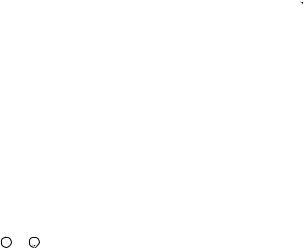
Exemple :
•Pour entrer un « A », appuyez une fois sur  .
.
•Pour entrer un « B », appuyez rapidement à deux reprises sur  .
.
•Pour passer des majuscules aux minuscules, appuyez sur  , puis entrez la lettre.
, puis entrez la lettre.
•Vous pouvez également utiliser les boutons de réglage du volume comme raccourcis pour
certaines lettres. Pour entrer un « B », maintenez
enfoncée la touche  et appuyez sur
et appuyez sur  . Pour entrer un « C », maintenez enfoncée la touche
. Pour entrer un « C », maintenez enfoncée la touche  et appuyez sur
et appuyez sur  .
.
Pour entrer des lettres à l’aide de la saisie de texte T9
1} Messages } Ecrire nouveau } Message texte.
2Par exemple, si vous voulez écrire le mot
« Jane », appuyez sur  ,
,  ,
,  ,
,  .
.
3Si le mot affiché est celui que vous souhaitez,
appuyez sur  pour accepter et ajouter un espace. Pour accepter un mot sans ajouter
pour accepter et ajouter un espace. Pour accepter un mot sans ajouter
d’espace, appuyez sur  . Si ce mot ne correspond pas à celui souhaité, appuyez à
. Si ce mot ne correspond pas à celui souhaité, appuyez à
plusieurs reprises sur  ou
ou  pour afficher les autres mots suggérés.
pour afficher les autres mots suggérés.
Présentation de votre téléphone
4Continuez la rédaction de votre message. Pour entrer un point final ou d’autres signes
de ponctuation, appuyez sur  , puis à plusieurs reprises sur
, puis à plusieurs reprises sur  ou sur
ou sur  . Acceptez le signe affiché en appuyant sur
. Acceptez le signe affiché en appuyant sur  .
.
Pour ajouter des mots au dictionnaire T9
1Lors de la saisie de lettres } Autres
} Epeler le mot.
2Modifiez le mot en utilisant la saisie multitape. Naviguez d’une lettre à l’autre en utilisant les
touches  et
et  . Pour supprimer un caractère, appuyez sur
. Pour supprimer un caractère, appuyez sur  . Pour supprimer le mot entier, maintenez enfoncée la touche
. Pour supprimer le mot entier, maintenez enfoncée la touche  .
.
3Une fois le mot modifié } Insérer. Le mot s’ajoute au dictionnaire T9. La prochaine fois que vous saisirez le mot en utilisant T9, il fera partie des mots suggérés.
Pour sélectionner une autre méthode de saisie
Avant ou pendant que vous entrez des lettres, maintenez enfoncée la touche  pour sélectionner une autre méthode de saisie.
pour sélectionner une autre méthode de saisie.
This is the Internet version of the user's guide. © Print only for private use. |
13 |

Présentation de votre téléphone
Options offertes durant la saisie de lettres
} Autres pour afficher une liste d’options. Cette liste comporte une partie ou la totalité des options suivantes :
•Ajout symbole – symboles et signes
de ponctuation tels que ? et , s’affichent.
Déplacez-vous parmi les symboles à l’aide des touches  ,
,  ,
,  et
et  .
.
•Ajouter l'élément – images, mélodies et sons.
•Epeler le mot – pour la saisie de texte T9 uniquement. Modifiez le mot suggéré en utilisant la saisie de texte multitape.
•Format de texte – changement de style, taille et alignement.
•Langue d'écriture – la liste des langues disponibles s’affiche.
•Méthode d'écrit. – la liste des méthodes de saisie disponibles dans la langue en vigueur s’affiche.
•Dictionnaire (T9) – active ou désactive la saisie de texte T9.
•Autres mots – sélectionnez pour afficher
ou non les mots suggérés lors de la rédaction.
•Mes mots – permet de gérer la liste des mots que vous avez ajoutés au dictionnaire.
•Caract nationaux – permet de désactiver les caractères spécifiques à une langue pour gagner de la place. Cette option apparaît pour certaines langues de saisie seulement.
Mes éléments
Les éléments tels que les images, les vidéos, les sons, les thèmes et les jeux sont enregistrés sous forme de fichiers dans des dossiers. Tous les fichiers que le téléphone ne reconnaît pas sont enregistrés dans le dossier Autre. Le téléphone possède plusieurs dossiers prédéfinis. Vous pouvez y créer vos propres sous-dossiers et y placer vos fichiers enregistrés.
Lors du traitement des fichiers, vous pouvez sélectionner plusieurs fichiers simultanément pour les supprimer, les envoyer ou les placer dans un dossier.
Pour transférer un fichier dans un dossier
1} Mes éléments et sélectionnez un dossier.
2Faites défiler jusqu’à un fichier, par exemple une image à déplacer, } Autres
} Gérer les fichiers } Placer ds dossier.
3Sélectionnez le dossier dans lequel vous souhaitez déplacer le fichier, ou sélectionnez Nouveau dossier et nommez le dossier } OK.
14 |
This is the Internet version of the user's guide. © Print only for private use. |
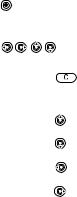
Pour créer un sous-dossier
1} Mes éléments et sélectionnez un dossier.
2}Autres }Gérer les fichiers }Nouveau dossier et entrez le nom du dossier.
3} OK pour enregistrer le dossier.
Pour sélectionner plusieurs fichiers
1} Mes éléments et sélectionnez un fichier
} Autres } Marquer plusieurs.
2Faites défiler et sélectionnez d’autres fichiers en appuyant sur Marquer ou Décocher.
Informations des fichiers
Les éléments téléchargés ou reçus via le port infrarouge, ainsi que les messages texte ou les images peuvent être protégés par copyright. Si un fichier est protégé, vous ne pouvez ni le copier ni l’envoyer. Vous pouvez également choisir d’afficher les informations du fichier.
Présentation de votre téléphone
Aide-mémoire
Des combinaisons de touches utiles sont décrites ci-après.
Déplacement dans les menus
Accéder au menu principal et sélectionner
des éléments
Naviguer dans le menu et les listes
Supprimer un élément |
appuyez sur |
|
|
lorsqu’une liste est |
|
|
affichée |
|
A partir du mode veille, |
appuyez sur |
pour |
accéder directement à |
Favoris |
|
des fonctions |
appuyez sur |
pour |
prédéfinies |
Répertoire |
|
|
appuyez sur |
pour |
|
Ecrire nouveau |
|
|
appuyez sur |
pour |
|
Agenda |
|
Accéder à une liste |
} Autres |
|
d’options |
|
|
This is the Internet version of the user's guide. © Print only for private use. |
15 |

Présentation de votre téléphone
Accéder au menu d’état pour afficher la date, le profil, la mémoire disponible et le nom du modèle, par exemple
Régler la langue sur
Automatique
Régler la langue sur
Anglais
appuyez une fois sur un bouton de réglage du volume
 8888
8888 
 0000
0000 
Retourner en mode veille |
maintenez enfoncée |
||
|
la touche |
|
|
|
|
||
|
|
||
Emission et réception des appels |
|||
Emettre un appel |
entrez le numéro |
||
d’urgence |
d’urgence |
||
|
international |
||
|
} Appeler |
||
Régler le téléphone |
maintenez enfoncée |
||
sur silence |
la touche |
||
Appeler votre |
maintenez enfoncée |
||
messagerie vocale |
la touche |
||
Accéder à la liste |
} Appels |
||
des appels |
|
|
|
Emettre un appel vocal
Obtenir un nom de contact qui commence par une lettre spécifique
Composition abrégée
Refuser un appel
Couper la sonnerie lors de la réception d’un appel
Mettre un appel en attente
Reprendre un appel
maintenez enfoncé un bouton de réglage du volume ou prononcez votre mot magique
maintenez enfoncée l’une des touches  -
- 
appuyez sur l’une des touches  -
-  et } Appeler
et } Appeler
appuyez rapidement à deux reprises sur un bouton de réglage du volume lorsque vous recevez un appel ou
} Non
appuyez une fois sur un bouton de réglage du volume 
}Attente
}Récup.
16 |
This is the Internet version of the user's guide. © Print only for private use. |

Désactiver le |
maintenez enfoncée |
|
microphone |
la touche |
|
Accéder à une liste |
appuyez sur |
|
d’options |
|
|
Saisie de lettres |
|
|
Basculer entre |
appuyez sur |
, |
majuscules et |
puis sur la lettre |
|
minuscules |
|
|
Supprimer des lettres |
appuyez sur |
|
et des chiffres |
|
|
Basculer entre les |
maintenez enfoncée |
|
méthodes de saisie de |
la touche |
|
texte T9 et multitape |
|
|
Passer d’une langue |
maintenez enfoncée |
|
de saisie à l’autre |
la touche |
|
Entrer des chiffres |
maintenez enfoncée |
|
|
n’importe quelle |
|
|
touche numérique |
|
Présentation de votre téléphone
Entrer le signe + |
maintenez enfoncée |
|||
|
la touche |
|
||
Entrer un p (pause) |
maintenez enfoncée |
|||
|
la touche |
|
||
|
lorsque vous entrez |
|||
|
des chiffres ou |
|
||
|
enregistrez des codes |
|||
Utilisation de la saisie de texte |
|
|||
multitape |
|
|
|
|
Atteindre la deuxième |
maintenez enfoncée |
|||
lettre ou le deuxième |
la touche |
et |
||
caractère d’une touche |
appuyez sur |
|
||
|
n’importe quelle |
|||
|
touche numérique |
|||
Atteindre la troisième |
maintenez enfoncée |
|||
lettre ou le troisième |
la touche |
|
|
|
|
|
|||
caractère d’une touche |
et appuyez sur |
|
||
|
n’importe quelle |
|||
|
touche numérique |
|||
Entrer un espace |
appuyez sur |
|
||
This is the Internet version of the user's guide. © Print only for private use. |
17 |
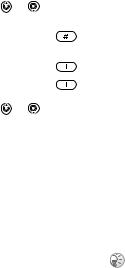
Appel
Utilisation de la saisie de texte T9
Appel
|
Afficher des mots |
ou |
|
Appels, répertoire, contrôle vocal, options d’appel. |
|
suggérés |
|
|
Emission d’appels |
|
Accepter un mot et |
appuyez sur |
|
|
|
|
Pour émettre ou recevoir des appels, vous devez |
||
|
ajouter un espace |
|
|
mettre le téléphone sous tension et vous trouver |
|
Entrer un point final |
appuyez sur |
|
à portée d’un réseau. % 7 Mise sous tension |
|
Afficher d’autres signes |
appuyez sur |
, |
du téléphone et appels. |
|
Réseaux |
|||
|
de ponctuation |
puis plusieurs fois sur |
||
|
|
ou |
|
Lorsque vous mettez le téléphone sous tension, |
|
|
|
|
il sélectionne automatiquement votre réseau |
|
|
|
|
domestique s’il est à proximité. S’il ne l’est plus, |
|
|
|
|
vous pouvez utiliser un autre réseau à condition |
|
|
|
|
que votre opérateur réseau vous y autorise. Vous |
|
|
|
|
êtes alors en mode d’itinérance. |
|
|
|
|
Vous pouvez aussi sélectionner le réseau de |
|
|
|
|
votre choix ou ajouter un réseau à votre liste de |
|
|
|
|
réseaux préférés. Il vous est possible également de |
|
|
|
|
changer l’ordre de sélection des réseaux lors d’une |
|
|
|
|
recherche automatique. Pour toutes les options de |
|
|
|
|
ce type } Connexions } Réseaux mobiles. |
|
|
|
|
Vous pouvez composer des numéros depuis la liste |
|
|
|
|
d’appels et le répertoire, % 26 Liste d’appels et |
|
|
|
|
% 21 Répertoire. Vous pouvez aussi composer |
|
|
|
|
vocalement un numéro, % 27 Contrôle vocal. |
18 |
This is the Internet version of the user's guide. © Print only for private use. |
|||

Pour émettre un appel
1Entrez l’indicatif régional et le numéro de téléphone.
2} Appeler pour composer le numéro.
3} Fin appel pour mettre fin à l’appel.
Pour modifier le volume du haut-parleur
Utilisez les boutons de réglage du volume pour augmenter ou diminuer le volume du haut-parleur pendant un appel.
Pour désactiver le microphone
1Appuyez sur  } Micro désactivé ou maintenez enfoncée la touche
} Micro désactivé ou maintenez enfoncée la touche  jusqu’à ce que s’affiche l’icône indiquant la désactivation du microphone.
jusqu’à ce que s’affiche l’icône indiquant la désactivation du microphone.
2} Mic activ. ou maintenez à nouveau enfoncée la touche  pour reprendre la conversation.
pour reprendre la conversation.
Appel
Si le numéro figure dans le répertoire, le nom, le numéro et l’image (si vous en avez affecté une) apparaissent à l’écran. S’il s’agit d’un numéro restreint, le message Privé s’affiche.
Pour répondre à un appel
} Oui.
Pour refuser un appel
} Non ou appuyez rapidement à deux reprises sur un bouton de réglage du volume.
Appels manqués
Si vous avez manqué un appel, Appels manqués : apparaît en mode veille pour indiquer le nombre d’appels manqués. } Oui pour afficher les appels manqués dans la liste d’appels. Si vous voulez afficher les appels manqués plus tard } Non. Servez-vous de  ,
,  ,
,  et
et  pour faire défiler les onglets.
pour faire défiler les onglets.
Réception des appels |
Pour consulter vos appels manqués |
||
Lorsque vous recevez un appel, le téléphone sonne |
1 |
En mode veille } Appels et faites défiler |
|
et le message Répondre ? s’affiche. |
|
jusqu’à l’onglet des appels manqués. |
|
Si votre abonnement comprend le service |
2 |
Pour composer un numéro à partir de la liste, |
|
d’identification de l’appelant et si le numéro |
|
faites défiler jusqu’au numéro } Appeler. |
|
est identifié, il apparaît à l’écran. |
|
|
|
This is the Internet version of the user's guide. © Print only for private use. |
19 |
||
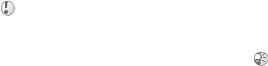
Appel
Recomposition automatique
L’appareil recompose le numéro, jusqu’à 10 fois ou :
•jusqu’à ce que la liaison soit rétablie.
•jusqu’à ce que vous appuyiez sur Annuler.
•jusqu’à ce que vous receviez un appel.
La recomposition automatique n’est pas disponible pour les appels de données.
Il est inutile de maintenir le combiné à l’oreille,
car l’appareil émet un signal sonore dès que la liaison est rétablie.
Pour recomposer un numéro
Si la connexion est interrompue et si le message
Réessayer ? s’affiche } Oui.
Communications internationales
Lorsque vous effectuez un appel international, le symbole + remplace le préfixe d’appel international du pays à partir duquel vous émettez l’appel.
Pour émettre un appel international
1Maintenez enfoncée la touche  jusqu’à ce que le signe + apparaisse à l’écran.
jusqu’à ce que le signe + apparaisse à l’écran.
2Entrez le code du pays, l’indicatif régional (sans le zéro d’en-tête) et le numéro de téléphone } Appeler.
Appels d’urgence
Votre téléphone prend en charge les numéros d’urgence internationaux 112 et 911. Cela signifie que vous pouvez normalement émettre un appel d’urgence dans n’importe quel pays, avec ou sans carte SIM, lorsque vous êtes à portée d’un réseau GSM.
Dans certains pays, d’autres numéros d’urgence peuvent aussi être utilisés. Il se peut donc que votre opérateur réseau ait sauvegardé d’autres numéros d’urgence locaux sur la carte SIM.
Pour émettre un appel d’urgence
Par exemple, entrez le chiffre 112 (le numéro d’urgence international) } Appeler.
Pour afficher vos numéros d’urgence locaux
}Répertoire } Options } Numéros spéciaux
}Numéros d'urgence.
20 |
This is the Internet version of the user's guide. © Print only for private use. |

Répertoire
Vous pouvez enregistrer vos informations de répertoire dans la mémoire du téléphone, sous la forme de contacts, ou sur la carte SIM, sous forme de noms et de numéros. Vous pouvez choisir le répertoire – contacts ou numéros SIM – qui est affiché par défaut.
Pour obtenir des informations utiles et connaître les paramètres disponibles dans n’importe lequel de ces répertoires } Options.
Contacts
Vous pouvez enregistrer jusqu’à 510 numéros avec vos contacts. Vous pouvez aussi ajouter aux contacts des images, des sonneries et des informations personnelles, tels que l’adresse électronique, l’adresse Web et l’adresse postale.
Lorsque vous ajoutez des informations à un contact, elles sont organisées en cinq onglets. Servez-vous de  ,
,  ,
,  ou de
ou de  pour faire défiler les onglets ainsi que leurs champs d’informations.
pour faire défiler les onglets ainsi que leurs champs d’informations.
Numéros SIM
Sur votre carte SIM, vous pouvez enregistrer des entrées comme un nom avec un seul numéro. Le nombre d’entrées que vous pouvez enregistrer
Appel
dépend de la quantité de mémoire disponible sur la carte SIM, voir Répertoire } Options } Avancé
} Etat de la mémoire.
Pour plus d’informations, consultez votre opérateur ou votre fournisseur de services.
Répertoire par défaut
Si vous choisissez d’utiliser les contacts comme répertoire par défaut, votre répertoire affichera toutes les informations enregistrées dans les contacts. Si vous sélectionnez par défaut les numéros SIM, le répertoire affichera uniquement les noms et les numéros enregistrés sur la carte SIM.
Pour sélectionner les contacts ou les numéros SIM comme répertoire
1} Répertoire } Options } Avancé } Mon répertoire.
2Sélectionnez Contacts ou Numéros SIM.
Pour ajouter un contact
1} Répertoire } Nouveau contact } Ajouter.
2Entrez directement le nom ou appuyez sur Ajouter et entrez le nom } OK.
3Entrez directement le numéro ou appuyez sur Ajouter et entrez le numéro } OK.
This is the Internet version of the user's guide. © Print only for private use. |
21 |
Appel
4Sélectionnez un type de numéro.
5Faites défiler les onglets et sélectionnez des champs pour y entrer d’autres informations. Pour entrer des symboles comme par exemple @, appuyez sur } Symboles et sélectionnez un symbole } Insérer.
6Une fois les informations entrées } Enreg.
Pour ajouter un numéro SIM
Si vous avez sélectionné les numéros SIM comme répertoire par défaut, suivez les mêmes étapes que pour l’ajout d’un contact. Vous ne pouvez ajouter qu’un nom et un numéro au répertoire
des numéros SIM.
Images et sonneries personnelles
Vous pouvez ajouter une image et une sonnerie personnelle à un contact du répertoire. Lorsque celui-ci vous appelle, l’image s’affiche à l’écran (à condition que votre abonnement offre le service d’identification de l’appelant) et la sonnerie retentit.
Pour ajouter une image ou une sonnerie personnelle à un contact
1} Répertoire et sélectionnez le contact auquel vous voulez ajouter une image ou une sonnerie
}Autres } Modifier contact.
2Faites défiler jusqu’à l’onglet adéquat et sélectionnez Image : ou Sonnerie :
}Modifier. Images ou Sons s’affichent
dans le menu Mes éléments.
3Sélectionnez une image ou un son. } Enreg. pour enregistrer l’image ou le son.
Appel à partir du répertoire
Vous pouvez appeler un des numéros enregistrés pour l’un de vos contacts, ou un numéro enregistré sur votre carte SIM.
Si vous avez sélectionné les contacts comme répertoire par défaut, vous pouvez choisir d’appeler à partir de vos contacts ou de votre carte SIM.
Si vous avez sélectionné les numéros SIM comme répertoire par défaut, vous pouvez appeler uniquement les numéros enregistrés sur
la carte SIM.
22 |
This is the Internet version of the user's guide. © Print only for private use. |
Pour supprimer un contact
1} Répertoire. Faites défiler jusqu’au contact que vous souhaitez appeler ou entrez les premières lettres de son nom.
2Lorsque le contact s’affiche en surbrillance,
appuyez sur  ou
ou  pour sélectionner un numéro } Appeler.
pour sélectionner un numéro } Appeler.
Pour appeler un numéro SIM
1} Répertoire. Si vous avez sélectionné les numéros SIM comme répertoire par défaut, choisissez le nom et le numéro à appeler dans la liste } Appeler.
2Si vous avez sélectionné les contacts comme répertoire par défaut } Répertoire } Options } Numéros SIM et choisissez le nom et le numéro à appeler dans la liste } Appeler.
Demander d’enregistrer
Lorsque vous mettez fin à un appel, le téléphone peut vous proposer d’ajouter un numéro de téléphone ou une adresse e-mail à vos contacts.
Pour activer l’option Demander d’enregistrer
}Répertoire } Options } Avancé
}Demander d'enreg. } Sous tension.
Appel
Mise à jour du répertoire
Vous pouvez aisément mettre à jour et modifier les informations contenues dans votre répertoire.
Pour modifier un contact
1} Répertoire et sélectionnez un contact
} Autres } Modifier contact.
2Faites défiler jusqu’à l’onglet adéquat et modifiez les informations de votre choix } Enreg.
Pour modifier des numéros SIM
1Si vous avez sélectionné les numéros SIM comme répertoire par défaut } Répertoire et le numéro à modifier. Si vous avez sélectionné
les contacts comme répertoire par défaut
} Répertoire } Options } Numéros SIM. Sélectionnez le nom et le numéro que vous souhaitez modifier.
2} Autres } Modifier et modifiez le nom et le numéro.
Pour supprimer un contact ou un numéro SIM
} Répertoire et faites défiler jusqu’au contact ou au numéro SIM à supprimer, puis appuyez sur  .
.
This is the Internet version of the user's guide. © Print only for private use. |
23 |

Appel
Pour supprimer l’ensemble des contacts
1} Répertoire } Options } Avancé
}Supp. ts contacts.
2} Oui et entrez le code de verrou du téléphone
}OK. Le code de verrou du téléphone par défaut est 0000. Les noms et les nombres qui sont enregistrés sur la carte SIM ne sont pas supprimés.
Eléments par défaut pour les contacts
Vous pouvez définir l’élément par défaut – un numéro de téléphone, une adresse e-mail ou une adresse Web – qui s’affiche en premier lieu pour chaque contact.
Pour définir l’élément par défaut pour un contact
1} Répertoire et faites défiler jusqu’à un contact
} Autres } Par défaut.
2Sélectionnez le numéro de téléphone, l’adresse e-mail ou l’adresse Web à définir comme élément par défaut.
Copie de contacts
Vous pouvez copier les nombres SIM vers et à partir de vos contacts et la carte SIM. Choisissez si vous voulez copier tous les numéros SIM,
ou en copier un seul.
Si vous choisissez de copier tous les contacts du téléphone sur la carte SIM, toutes les informations contenues sur la carte SIM seront remplacées.
Vous pouvez aussi configurer le téléphone de manière à ce que les entrées soient automatiquement enregistrées sur la carte SIM.
Dans ce cas, les noms et les numéros de téléphone que vous ajoutez ou modifiez dans le répertoire sont également enregistrés sur la carte SIM. Le nombre de numéros de téléphone pouvant être enregistrés varie en fonction du type de carte SIM.
Pour copier les noms et les numéros sur la carte SIM
1} Répertoire } Options } Avancé } Cop. sur carte SIM.
2Sélectionnez Copier tout ou Copier un numéro.
24 |
This is the Internet version of the user's guide. © Print only for private use. |

Pour copier les numéros SIM dans les contacts
1} Répertoire } Options } Avancé } Copier de SIM.
2Sélectionnez Copier tout ou Copier un numéro.
Pour enregistrer automatiquement les noms et les numéros de téléphone sur la carte SIM
1} Répertoire } Options } Avancé } Enr. auto sur SIM.
2Sélectionnez Sous tension.
Envoi de contacts
Vous pouvez envoyer des contacts à l’aide du port infrarouge ou d’un message texte ou image.
Pour envoyer un contact
1} Répertoire et sélectionnez un contact
} Autres } Envoyer contact.
2Sélectionnez une méthode de transfert.
Pour envoyer l’ensemble des contacts
} Répertoire } Options } Avancé } Env. ts contacts et sélectionnez une méthode de transfert.
Appel
Vérification de la mémoire
La fonction d’état de la mémoire dont est doté votre répertoire vous permet de vérifier le nombre de positions disponibles dans la mémoire de votre téléphone et de votre carte SIM.
Pour vérifier la mémoire
}Répertoire } Options } Avancé
}Etat de la mémoire.
Synchronisation des contacts
Vous pouvez sauvegarder et synchroniser vos contacts avec le réseau Vodafone live!.
Pour plus de détails, rendez-vous sur le site Internet de votre opérateur. Ce service n'est pas disponible dans tous les pays.
Pour synchroniser les contacts
1} Répertoire } Options } Synchr. contacts
}Sélection.
2Si vous possédez plusieurs comptes, sélectionnez celui que vous désirez utiliser
}Sélection. Si vous ne disposez d’aucun
compte dans le téléphone, % 77 Pour entrer les paramètres de synchronisation à distance.
This is the Internet version of the user's guide. © Print only for private use. |
25 |
Appel
Liste d’appels
Les 30 derniers numéros composés sont enregistrés dans la liste d’appels. Si votre abonnement comprend le service d’identification de l’appelant et si le numéro de l’appelant est identifié, les numéros auxquels vous avez répondu et les appels manqués figurent également dans la liste d’appels.
Les numéros composés, manqués et auxquels vous avez répondu sont répertoriés dans des onglets distincts.
Pour composer un numéro à partir de la liste d’appels
1} Appels en mode veille et sélectionnez un onglet.
2Sélectionnez le nom ou le numéro à composer
} Appeler.
Pour effacer la liste d’appels
} Appels et faites défiler jusqu’à l’onglet contenant tous les appels } Autres } Supprimer tout.
Composition abrégée
Vous pouvez enregistrer les numéros de téléphone que vous voulez atteindre aisément dans les positions 1 à 9 dans votre téléphone ou sur votre
carte SIM. Pour les composer rapidement lorsque les contacts ont été sélectionnés comme répertoire par défaut, les numéros doivent être enregistrés en tant que contacts et, pour les composer rapidement lorsque les numéros SIM sont sélectionnés comme répertoire par défaut, les numéros doivent être enregistrés sur votre carte SIM.
Pour composer rapidement
En mode veille, entrez le numéro de position et } Appeler.
Pour définir le nombre de positions réservées à la composition rapide
1} Répertoire } Options } Ut. comp. abrégée et faites défiler jusqu’à la position à laquelle vous voulez ajouter un numéro de téléphone
} Ajouter.
2Sélectionnez un numéro.
Pour remplacer un numéro dans la liste de composition rapide
1} Répertoire } Options } Ut. comp. abrégée.
2Faites défiler jusqu’au numéro } Remplac. Sélectionnez un nouveau numéro pour
la position.
26 |
This is the Internet version of the user's guide. © Print only for private use. |
Messagerie
Si votre abonnement comprend un service de réponse téléphonique, les appelants peuvent laisser un message à votre intention en cas d’absence.
Réception d’un message vocal
Selon votre opérateur réseau, vous êtes informé que quelqu’un vous a laissé un message par le biais d’un message texte ou d’une icône de message vocal. Appuyez sur Oui pour lire le message texte et appelez le service de messagerie pour écouter le message.
Appel de votre service de messagerie vocale
Vous pouvez appeler facilement votre service de messagerie en maintenant enfoncée la touche
 . Si vous n’avez pas configuré votre numéro de messagerie, le système vous invite à le saisir. } Oui pour entrer le numéro. Vous obtenez le numéro du fournisseur de services.
. Si vous n’avez pas configuré votre numéro de messagerie, le système vous invite à le saisir. } Oui pour entrer le numéro. Vous obtenez le numéro du fournisseur de services.
Pour entrer le numéro de votre service de messagerie
} Messages } Réglages } N° messagerie voc.
Appel
Contrôle vocal
Votre téléphone vous permet d’utiliser votre voix pour :
•la numérotation vocale, c’est-à-dire appeler votre correspondant par l’énoncé de son nom.
•activer le contrôle vocal en prononçant un « mot magique ».
•répondre aux appels ou les refuser lorsque vous utilisez un dispositif mains libres.
Vous pouvez enregistrer environ 30 mots de commandes vocales dans le téléphone. Les commandes vocales ne peuvent pas être enregistrées sur la carte SIM. 25 secondes sont disponibles pour les commandes vocales. Lorsque vous enregistrez, choisissez un endroit calme et choisissez de préférence des noms bien distincts les uns des autres % 30 Conseils relatifs à l’enregistrement et l’utilisation des commandes vocales.
Avant d’utiliser la numérotation vocale
Vous devez d’abord activer la fonction de numérotation vocale ainsi qu’enregistrer vos commandes vocales. Une icône apparaît à côté du
This is the Internet version of the user's guide. © Print only for private use. |
27 |
Appel
numéro de téléphone pour lequel vous avez déjà enregistré une commande vocale.
Pour activer la numérotation vocale et enregistrer des noms
1 } Réglages }l’onglet Général }Contrôle vocal } Num. vocale } Activer } Nvle cmde vocale et sélectionnez un contact.
2Si le contact possède plusieurs numéros,
affichez-les à l’aide de  et
et  . Sélectionnez le numéro de téléphone auquel vous souhaitez ajouter une commande vocale. A présent, vous allez enregistrer une commande vocale telle que « Jean » pour le numéro de téléphone que vous avez sélectionné.
. Sélectionnez le numéro de téléphone auquel vous souhaitez ajouter une commande vocale. A présent, vous allez enregistrer une commande vocale telle que « Jean » pour le numéro de téléphone que vous avez sélectionné.
3Des instructions apparaissent à l’écran. Portez le combiné à l’oreille, attendez la tonalité, puis prononcez la commande que vous voulez enregistrer. Le téléphone vous fait entendre la commande vocale.
4Si l’enregistrement vous convient } Oui. Dans le cas contraire } Non et répétez l’étape 3.
5Pour enregistrer une nouvelle commande vocale pour un contact, sélectionnez à nouveau } Nvle cmde vocale et répétez les étapes 2 à 5 ci-dessus.
Nom de l’appelant
Vous pouvez spécifier si vous voulez entendre le nom d’un contact enregistré lorsqu’il vous téléphone.
Pour régler le nom de l’appelant sur Sous tension ou Désactivé
}Réglages } l’onglet Général } Contrôle vocal
}Lire nom appelant.
Numérotation vocale
Vous pouvez composer un numéro vocalement en énonçant une commande vocale préenregistrée. Lancez la numérotation vocale en mode veille
à l’aide du téléphone ou d’un dispositif mains libres portable, ou encore en énonçant votre mot magique.
Pour effectuer un appel à partir du téléphone
1En mode veille, maintenez enfoncé un des boutons de réglage du volume.
2Portez le combiné à l’oreille, attendez la tonalité, puis prononcez un nom préalablement enregistré (« Jean », par exemple). Le téléphone vous fait entendre le nom et établit la liaison.
28 |
This is the Internet version of the user's guide. © Print only for private use. |

Appel
Pour appeler à l’aide d’un dispositif mains libres
En mode veille, appuyez sur le bouton du dispositif mains libres.
Le mot magique
Vous pouvez enregistrer un mot magique et l’utiliser comme commande vocale pour un accès entièrement mains libres à la numérotation rapide. Plutôt que de maintenir enfoncée un bouton de réglage du volume, prononcez le mot magique, puis l’une de vos commandes vocales enregistrées. Le mot magique s’avère particulièrement utile lorsque vous utilisez un kit mains libres pour véhicules.
Choisissez une expression ou un mot long inhabituel qui ne pourra pas être confondu avec une conversation normale.
Pour activer et enregistrer le mot magique
1}Réglages }l’onglet Général }Contrôle vocal
}Mot magique } Activer.
2Des instructions apparaissent à l’écran.
}Continuer et portez le combiné à l’oreille.
Attendez la tonalité et prononcez le mot magique.
3Des instructions apparaissent à l’écran.
} Continuer et sélectionnez les environnements où vous souhaitez que le mot magique soit activé. Vous pouvez sélectionner plusieurs options.
Réponse vocale
Si vous utilisez un téléphone portable mains libres ou un kit mains libres pour véhicules, vous pouvez répondre aux appels entrants ou les refuser au moyen de commandes vocales.
Vous ne pouvez pas utiliser la réponse vocale si vous avez sélectionné un fichier MP3 comme sonnerie.
Pour activer et enregistrer des commandes de réponse vocale
1}Réglages }l’onglet Général }Contrôle vocal
}Réponse vocale } Activer.
2Des instructions apparaissent à l’écran.
}Continuer et portez le combiné à l’oreille.
Attendez la tonalité et prononcez le mot
« Répondre » ou un autre mot de votre choix. Si l’enregistrement vous convient } Oui. Dans le cas contraire } Non et répétez l’étape 2.
This is the Internet version of the user's guide. © Print only for private use. |
29 |
Appel
3Dites « Occupé » ou un autre mot } Oui.
4Des instructions apparaissent à l’écran.
} Continuer et sélectionnez les environnements où vous souhaitez que la réponse vocale soit activée. Vous pouvez sélectionner plusieurs options.
Pour répondre à un appel à l’aide des commandes vocales
Lorsque le téléphone sonne, dites « Répondre » et l’appel sera connecté.
Pour refuser un appel à l’aide des commandes vocales
Lorsque le téléphone sonne, dites « Occupé ». L’appel est refusé. L’appel est renvoyé vers la messagerie vocale, si elle est activée, sinon le correspondant entend une tonalité d’occupation.
Modification des commandes vocales
Vous pouvez mettre à jour vos commandes vocales en les réenregistrant ou en supprimant celles dont vous n’avez plus besoin. Vous pouvez aussi modifier une commande vocale pour un numéro de téléphone du répertoire. Sélectionnez le contact pour lequel vous voulez modifier une commande vocale } Autres } Modifier contact. Faites défiler
jusqu’à l’onglet adéquat et modifiez votre commande vocale.
Pour réenregistrer une commande vocale
1}Réglages }l’onglet Général }Contrôle vocal
}Num. vocale } Modifier des noms.
2Sélectionnez une commande vocale } Autres
}Remplacer la voix.
3Portez le combiné à l’oreille, attendez la tonalité, puis dites la commande.
Conseils relatifs à l’enregistrement et l’utilisation des commandes vocales
Si votre téléphone ne parvient pas à détecter votre commande vocale, c’est peut-être parce que :
•votre voix est trop faible – essayez de parler plus fort.
•vous n’approchez pas suffisamment le combiné –tenez-le comme vous le faites lors d’un appel.
•la commande vocale était trop brève – elle doit durer environ une seconde et contenir plusieurs syllabes.
•vous avez parlé trop tôt ou trop tard – parlez immédiatement après la tonalité.
30 |
This is the Internet version of the user's guide. © Print only for private use. |
